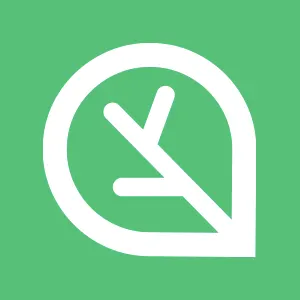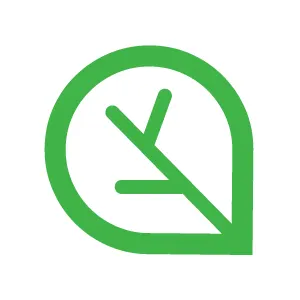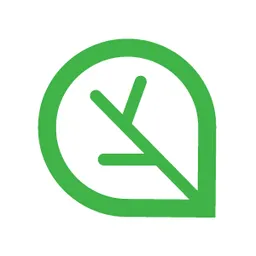1. Amazon EKS 원클릭 배포
이번 실습은 2장의 실습을 위한 기본 인프라 환경과 Amazon EKS 클러스터 배포에 대해 CloudFormation을 통해 원클릭 배포를 수행하는 가이드입니다.
Amazon EKS 원클릭 배포를 통해 실습 구성의 시간 절약과 함께 각 실습의 목표 학습 내용만 집중할 수 있을 것입니다.
1.1. CloudFormation 스택 생성
해당 링크를 클릭하면 AWS CloudFormation 페이지로 연결되며, 파라미터를 입력 후 스택을 생성합니다.
Note: AWS 관리 콘솔에 로그인 할때 IAM 사용자 계정으로 진행합니다.
[관리 콘솔] CloudFormation 파라미터 설정
•
스택 생성 페이지에서 다음 버튼을 클릭합니다.
•
스택 이름은 myeks로 입력합니다.
•
KeyName은 [각자의 키페어]를 선택합니다.
•
MyIAMUserAccessKeyID는 [각자의 액세스 키 ID 값]을 입력합니다.
•
MyIAMUserSecretAccessKey는 [각자의 시크릿 액세스 키 값]을 입력합니다.
•
SgIngressSshCidr는 [각자의 PC의 퍼블릭 IP 주소/32]로 입력합니다.
•
나머지 파라미터는 기본 값을 유지하고 다음 버튼을 클릭합니다.
Warning: 설정을 마치고 약 20분 정도 대기 시간이 흐른 뒤 기본 인프라 환경과 Amazon EKS 클러스터 생성이 완료됩니다. 반드시 해당 대기 시간이 지난 후 다음 작업을 수행합니다.
1.2. CloudFormation 스택 생성 확인
Amazon EKS 원클릭 배포를 수행하면 AWS CloudFormation 스택 4개가 생성됩니다.
CloudFormation 스택 정보
스택 이름 | 스택 용도 |
myeks | 기본 인프라 생성을 정의한 스택 |
eksctl-myeks-cluster | eks 클러스터 생성을 정의한 스택 |
eksctl-myeks-addon-vpc-cni | vpc cni를 위한 IAM 역할을 정의한 스택 |
eksctl-myeks-nodegroup-ng1 | eks 클러스터의 관리형 노드 그룹을 정의한 스택 |
Note: myeks 스택의 출력 탭에서 관리용 인스턴스의 퍼블릭 IP 주소를 확인할 수 있습니다.
2. Amazon EKS 원클릭 배포 정보 확인
AWS CloudFormation 스택의 출력 탭에서 eksctlhost의 퍼블릭 IP를 확인합니다.
해당 IP로 EKS 관리용 인스턴스(myeks-bastion-EC2)에 SSH로 접속하고 아래 명령어를 통해 정보를 확인합니다.
2.1. 기본 정보 확인
설치된 Amazon EKS 클러스터 관련 정보들을 확인합니다.
Default Namespace로 적용
kubectl krew list
Bash
복사
# krew 플러그인 확인
kubectl ns default
Bash
복사
# Default Namespace로 위치 변경
선언된 환경 변수 확인
export | egrep 'ACCOUNT|AWS_|CLUSTER|KUBERNETES|VPC|Subnet' | egrep -v 'SECRET|KEY'
Bash
복사
# 미리 정의한 환경 변수 확인
Amazon EKS 클러스터 설치 확인
kubectl cluster-info
eksctl get cluster
Bash
복사
# 설치된 EKS 클러스터 확인
eksctl get nodegroup --cluster $CLUSTER_NAME
Bash
복사
# 설치된 EKS 노드 그룹 확인
kubectl get node --label-columns=node.kubernetes.io/instance-type,eks.amazonaws.com/capacityType,topology.kubernetes.io/zone
Bash
복사
# 워커 노드 정보 확인
Amazon EKS 클러스터 인증 정보 확인
cat /root/.kube/config | yh
Bash
복사
# kubeconfig 정보 확인
kubectl ctx
Bash
복사
# ctx 확인
Amazon EKS Add-on 정보 확인
eksctl get addon --cluster $CLUSTER_NAME
Bash
복사
# 설치된 Add-on 정보 확인
aws eks describe-addon-versions --kubernetes-version 1.26 --query 'addons[].{MarketplaceProductUrl: marketplaceInformation.productUrl, Name: addonName, Owner: owner Publisher: publisher, Type: type}' --output table
eksctl utils describe-addon-versions --kubernetes-version 1.26 | grep AddonName
Bash
복사
# 쿠버네티스 버전별 지원 Add-on 확인(ex_1.26)
2.2. Amazon EKS 노드 정보 및 통신 확인
생성된 Amazon EKS 워커 노드에 대해 통신 환경을 구성하고, PING 테스트와 SSH 접근을 수행합니다.
워커 노드의 Private IP 확인 및 변수 선언
aws ec2 describe-instances --query "Reservations[*].Instances[*].{PublicIPAdd:PublicIpAddress,PrivateIPAdd:PrivateIpAddress,InstanceName:Tags[?Key=='Name']|[0].Value,Status:State.Name}" --filters Name=instance-state-name,Values=running --output table
Bash
복사
# EC2 인스턴스 정보 확인
N1=$(kubectl get node --label-columns=topology.kubernetes.io/zone --selector=topology.kubernetes.io/zone=ap-northeast-2a -o jsonpath={.items[0].status.addresses[0].address})
N2=$(kubectl get node --label-columns=topology.kubernetes.io/zone --selector=topology.kubernetes.io/zone=ap-northeast-2b -o jsonpath={.items[0].status.addresses[0].address})
N3=$(kubectl get node --label-columns=topology.kubernetes.io/zone --selector=topology.kubernetes.io/zone=ap-northeast-2c -o jsonpath={.items[0].status.addresses[0].address})
Bash
복사
# 3대의 워커노드의 Private IP 주소 변수 저장
echo "export N1=$N1" >> /etc/profile
echo "export N2=$N2" >> /etc/profile
echo "export N3=$N3" >> /etc/profile
echo $N1, $N2, $N3
Bash
복사
# 3대의 워커노드의 Private IP 주소 전역 변수로 선언 및 확인
노드 그룹에 대한 보안 그룹 확인 및 변수 선언
aws ec2 describe-security-groups \
--query 'SecurityGroups[*].[GroupId, GroupName]' \
--output text
Bash
복사
# 보안 그룹 확인
aws ec2 describe-security-groups \
--filters Name=group-name,Values=*ng1* \
--query "SecurityGroups[*].[GroupId]" \
--output text
Bash
복사
# 노드 그룹에 대한 보안 그룹 ID만 필터링
NGSGID=$(aws ec2 describe-security-groups --filters Name=group-name,Values=*ng1* --query "SecurityGroups[*].[GroupId]" --output text)
echo $NGSGID
Bash
복사
# 노드 그룹에 대한 보안 그룹 ID 변수 선언
aws ec2 authorize-security-group-ingress \
--group-id $NGSGID \
--protocol '-1' \
--cidr 192.168.1.100/32
Bash
복사
# 노드 그룹에 대한 보안 그룹에 my-eks에서 접속 가능한 규칙 추가
myeks에서 워커 노드로 통신 확인
ping -c 2 $N1
ping -c 2 $N2
ping -c 2 $N3
Bash
복사
# 워커 노드로 PING 테스트
ssh ec2-user@$N1
exit
ssh ec2-user@$N2
exit
ssh ec2-user@$N3
exit
ssh -o ec2-user@$N1 hostname
ssh -o ec2-user@$N2 hostname
ssh -o ec2-user@$N3 hostname
Bash
복사
# 워커 노드로 SSH 접속
3. 실습 환경 삭제
Amazon EKS 원클릭을 통해 배포된 모든 자원을 삭제합니다.
Amazon EKS 원클릭 배포의 삭제
eksctl delete cluster --name $CLUSTER_NAME \
&& aws cloudformation delete-stack --stack-name $CLUSTER_NAME
Bash
복사
# Amazon EKS 원클릭 배포의 삭제
Warning: Amazon EKS 원클릭 배포의 삭제는 약 15분 정도 소요됩니다. 삭제가 완료될 때 까지 SSH 연결 세션을 유지합니다.
Warning: 만약에 CloudFormation 스택이 삭제되지 않는다면 수동으로 VPC(myeks-VPC )를 삭제 후 CloudFormation 스택을 다시 삭제해 주세요.
여기까지 2장의 Amazon EKS 원클릭 배포 실습을 마칩니다.
수고하셨습니다 :)